| [User Interface] | |||||||||||||
入力できないキーをマウスで入力する
|
|||||||||||||
|
|||||||||||||
| 解説 |
Windows OSでは、各国言語用キーボードなど、キーボード・ハードウェアの違いを吸収し、どのキーボードでも正しく使えるようにするため、キーボードごとにデバイス・ドライバを用意しており、コンピュータに接続されたキーボードに対応したドライバを使用するようになっている。もちろん本来は、このように、接続されたキーボード・ハードウェアに対応するドライバを組み込んで使用するのが正しい。しかしシステム管理における一時的なメンテナンスや、トラブル対策などでは、時として両者(ハードウェアとドライバ)が合致しない状況で使わざるを得ない場合がある。
最も典型的なケースは、リモート・デスクトップでリモート・コンピュータにログオンして操作する場合だ。例えば、英語101型キーボードを接続したコンピュータ(コンソール側PC)から、日本語106型キーボードを接続したコンピュータ(操作対象PC)にリモート・デスクトップで接続するとしよう。この場合、リモート・デスクトップ内部では、操作対象PC側のキーボード・ドライバ(日本語106型ドライバ)が使われる。しかし操作側は英語101型キーボードなので、ハードウェアとドライバが食い違ってしまう。
101型と106型の間でも、アルファベットや数字など、基本的なキーの配列は同じなので、これらの入力は問題なく行える。しかし記号類(カッコや@など)の配置は異なるので、入力にあたってはキー上の表記とは異なる場所を押さなければならない。
配置が違うだけなら、慣れで何とか使えるようになるが、問題は入力できない文字が存在することだ。具体的に、106型ドライバで101型キーを使うと、バックスラッシュ(\)やアンダースコア(_)などが入力できない。周知のとおり、バックシュラッシュはディレクトリ・パスを指定する際に不可欠の文字である。アンダースコアも、メール・アドレスなどで使われるケースがある。
リモート・デスクトップを使っているなら、コンソール側PCでメモ帳などを開く→ここでバックスラッシュを入力→クリップボードにコピー→リモート・デスクトップ側でペースト、という手順を踏めば、何とか入力できなくはない。あるいは、常態的にこういう使い方をするなら、入力できない記号類をあらかじめ、かな漢字変換のユーザー辞書に登録しておくという手もある。しかしメンテナンスか何かで、日本語WindowsのPCに英語版キーボードを接続したような場合は、このような回避策はとれない。
こんなときには、ユーザー補助ツールとしてWindowsで標準提供されている「スクリーン・キーボード」を使えば、マウスを使って任意のキーを入力できる 。
| 操作方法 |
スクリーン・キーボードは、ウィンドウ上に表示したキーボードから、入力したいキーをマウスでクリックすることで文字入力を可能にしたプログラムである。プログラムを起動するには、次のようにする。
■Windows 2000
[スタート]メニューの[プログラム]−[アクセサリ]−[ユーザー補助]−[スクリーン キーボード]を実行する。
■Windows XP/Windows Server 2003
[スタート]メニューの[すべてのプログラム]−[アクセサリ]−[ユーザー補助]−[スクリーン キーボード]を実行する。
■Windows Vista
[スタート]メニューの[すべてのプログラム]−[アクセサリ]−[コンピュータの簡単操作]−[スクリーン キーボード]を実行する。
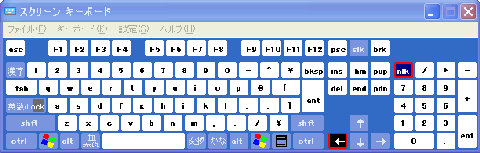 |
| スクリーン・キーボード |
| キーボードをマウスで操作できるようにしたプログラム。キー・トップをクリックすることで、そのキーが入力される。 |
キー入力したいアプリケーションに入力フォーカスを設定し(ウィンドウをアクティブにし)、入力したいキーをこのスクリーン・キーボードからマウスでクリックする。キーボードから[Shift]キーを押すか、スクリーン・キーボードの[shift]部分をマウスでクリックすると、キートップの表示が記号(シフト状態で入力できるキー)に切り替わる。また必要なら、[キーボード]メニューから、101型、106型など異なるキーボードを選択することも可能だ。
リモート・デスクトップ利用時ばかりでなく、キーボード・ドライバの不一致によりキー入力に困ったときには、このスクリーン・キーボードの存在を思い出すとよいだろう。![]()
この記事と関連性の高い別の記事
- Windowsで右Altキーに[漢字]キーを割り当てる方法(AXキーボード設定を利用する方法)(TIPS)
- プログラムを素早く起動する方法(ショートカット・キーを設定する)(TIPS)
- Ctrl2Capツールで[Ctrl]と[CapsLock]キーを入れ替える(TIPS)
- Windows 7のエクスプローラーをキーボードで操作する(TIPS)
- 任意のプログラムを素早く起動する(TIPS)
このリストは、デジタルアドバンテージが開発した自動関連記事探索システム Jigsaw(ジグソー) により自動抽出したものです。

| 「Windows TIPS」 |
- Azure Web Appsの中を「コンソール」や「シェル」でのぞいてみる (2017/7/27)
AzureのWeb Appsはどのような仕組みで動いているのか、オンプレミスのWindows OSと何が違うのか、などをちょっと探訪してみよう - Azure Storage ExplorerでStorageを手軽に操作する (2017/7/24)
エクスプローラのような感覚でAzure Storageにアクセスできる無償ツール「Azure Storage Explorer」。いざというときに使えるよう、事前にセットアップしておこう - Win 10でキーボード配列が誤認識された場合の対処 (2017/7/21)
キーボード配列が異なる言語に誤認識された場合の対処方法を紹介。英語キーボードが日本語配列として認識された場合などは、正しいキー配列に設定し直そう - Azure Web AppsでWordPressをインストールしてみる (2017/7/20)
これまでのIaaSに続き、Azureの大きな特徴といえるPaaSサービス、Azure App Serviceを試してみた! まずはWordPressをインストールしてみる
|
|





